Telegram bleibt beim Verbinden hängen: Ultimative Anleitung zur Behebung
Veröffentlicht: 2024-03-12Telegram ist eine tolle Alternative zu WhatsApp, sogar noch besser in Bezug auf einige Datenschutzfunktionen. Viele Funktionen, die Telegram einzigartig gemacht haben, wie zum Beispiel Kanäle, werden von WhatsApp unter anderen Namen eingeführt. Obwohl Telegram für seine Funktionen und seinen Service einen guten Ruf genießt, gibt es manchmal Probleme.
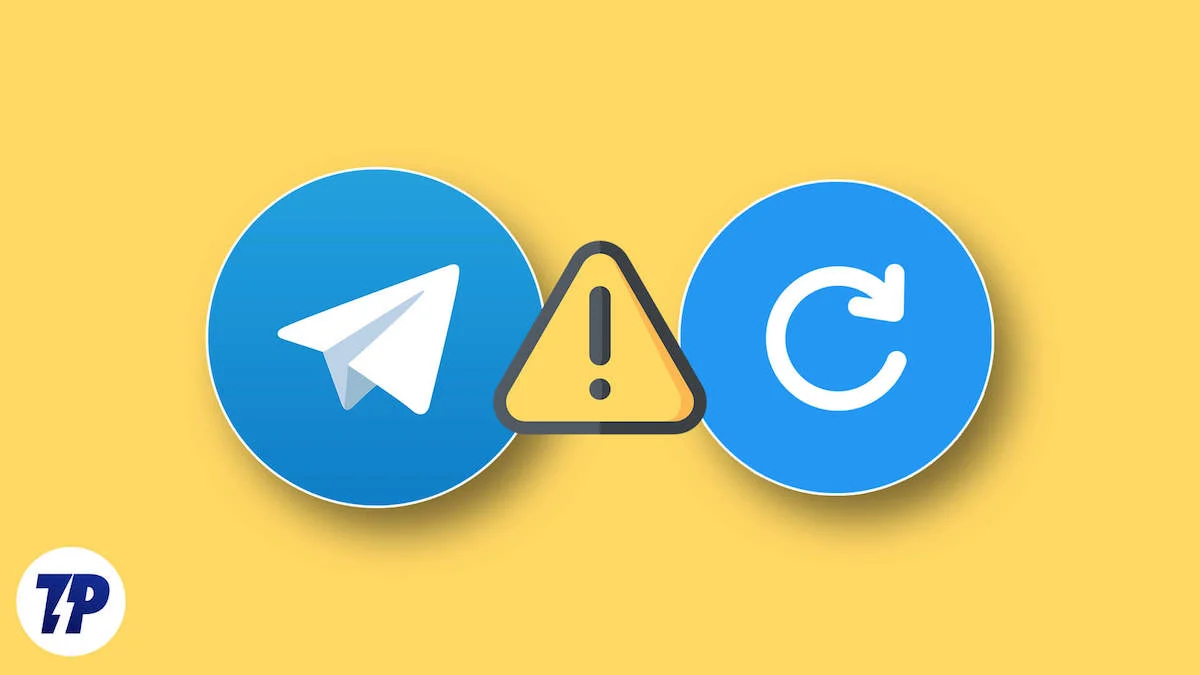
Wenn wir Telegram auf unseren Mobilgeräten öffnen, sehen wir oben auf dem Bildschirm den Verbindungsstatus, der im Bruchteil einer Sekunde verschwindet. Es zeigt an, dass Ihr Gerät über das Internet eine Verbindung zu den Telegram-Servern herstellt. Manchmal dauert es sehr lange, bis die Verbindung zu den Servern hergestellt wird und wir sehen ständig den Verbindungsstatus.
Es sieht so aus, als ob Telegram im Status „Verbinden“ hängen bleibt. In dieser Anleitung zeigen wir Ihnen einige Lösungen, wie Sie eine Verbindung zu Telegram herstellen und es normal verwenden können, um mit Freunden und Familie in Kontakt zu treten.
Inhaltsverzeichnis
So beheben Sie, dass das Telegramm beim Herstellen einer Verbindung hängen bleibt
Wenn Sie beim Verbindungsstatus bei Telegram nicht weiterkommen, verwenden Sie die folgenden Korrekturen, um das Problem zu beheben und Telegram zu verwenden.
Stellen Sie sicher, dass Sie über eine stabile Internetverbindung verfügen
Eine stabile Internetverbindung ist ein Muss für die Nutzung von Telegram, da es für die Verbindung zu den Servern auf das Internet angewiesen ist. Wenn Sie keine stabile Internetverbindung haben, wird der Verbindungsstatus wiederholt angezeigt. Wechseln Sie von mobilen Daten zu einer WLAN-Verbindung oder umgekehrt und prüfen Sie, ob es hilft.
Wenn Sie keine WLAN-Verbindung haben, führen Sie online einen Geschwindigkeitstest mit kostenlosen Geschwindigkeitstest-Tools durch und prüfen Sie, ob die Verbindung stabil ist und ihr volles Potenzial entfaltet. Wenn Sie Probleme mit dem Internet feststellen, stellen Sie sicher, dass Sie über genügend mobile Daten verfügen und Ihr Mobiltelefon gut mit dem Netzwerk verbunden ist. Versetzen Sie Ihr Telefon in den Flugmodus und prüfen Sie, ob das Internet einwandfrei funktioniert, nachdem Sie den Flugmodus ausgeschaltet haben.
Lesen Sie zum Thema: Mobile Daten funktionieren auf Android nicht? Hier sind über 10 einfache Lösungen
Überprüfen Sie, ob Telegram ausgefallen ist oder nicht funktioniert
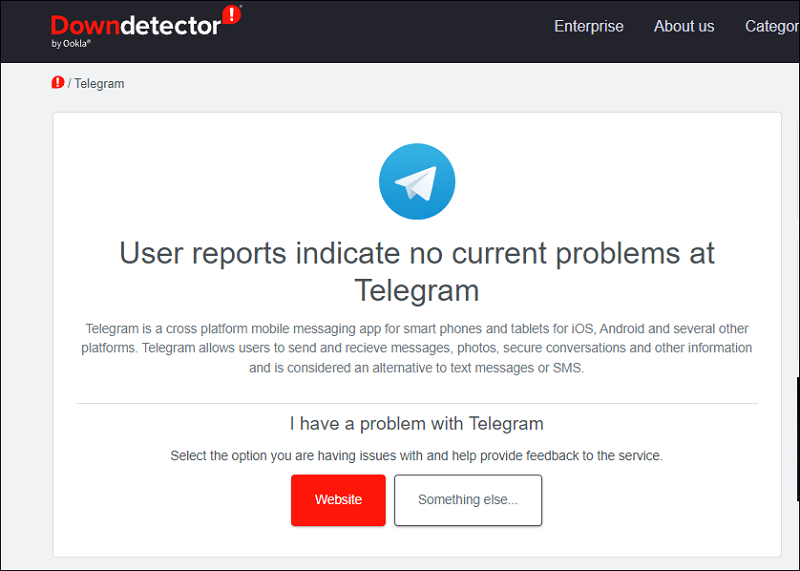
Wir wissen, dass Telegram nur mit dem Internet funktioniert. Mithilfe des Internets wird Ihr Gerät mit den Servern von Telegram verbunden, wo alle Ihre Chat-Daten gespeichert werden. Der Verbindungsstatus zeigt an, dass Ihr Mobilgerät mit den Telegram-Servern verbunden ist. Sollte es Probleme mit den Servern geben oder die Verbindung unterbrochen sein, können wir jederzeit den Verbindungsstatus einsehen.
Gehen Sie zur Downdetector-Website, suchen Sie nach Telegram und prüfen Sie, ob es Probleme mit dem Telegram gibt. Wenn dort ein Ausfall gemeldet wird, warten Sie einige Zeit, bis das Problem vom Telegram-Team behoben wird. Wenn nicht, befolgen Sie die nachstehenden Lösungen.
Telegramm aktualisieren
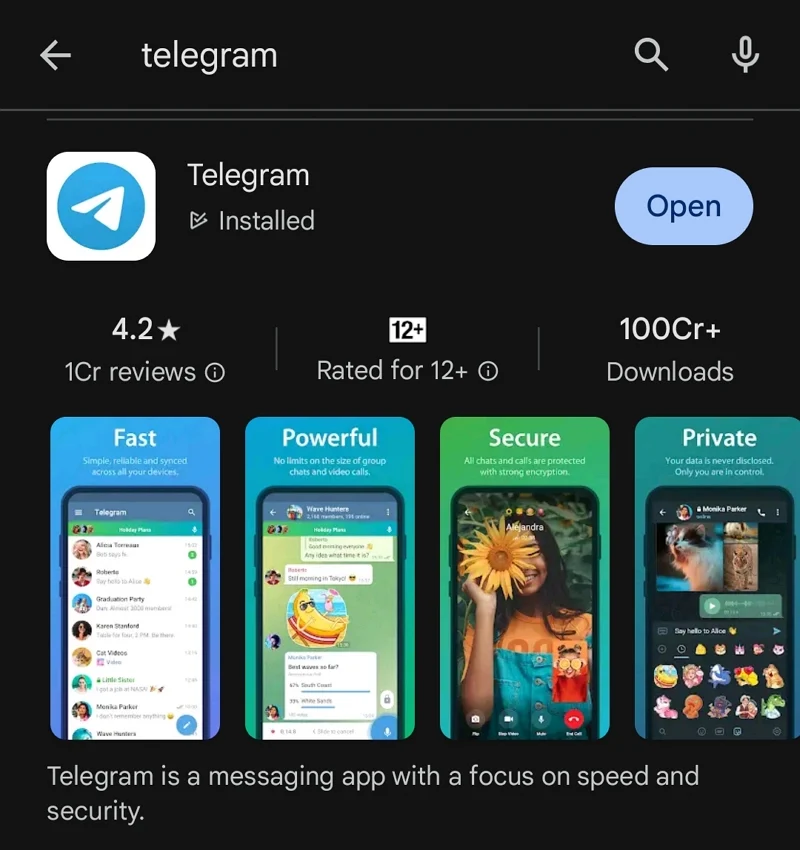
Möglicherweise liegt im vorherigen Update von Telegram ein Fehler vor, der dazu führt, dass der Verbindungsstatus zeitweise hängen bleibt. Überprüfen Sie, ob im Google Play Store ein Update für Telegram verfügbar ist, und installieren Sie es. Das Update behebt das Problem und ermöglicht Ihnen die normale Nutzung von Telegram.
Um Telegram auf Android zu aktualisieren,
- Öffnen Sie den Google Play Store und suchen Sie nach Telegram
- Tippen Sie in den Ergebnissen auf Telegram.
- Wenn ein Update verfügbar ist, wird die Schaltfläche „Update“ angezeigt. Wenn nicht, wird die Schaltfläche „Öffnen“ angezeigt.
- Tippen Sie auf die Schaltfläche „Aktualisieren“ , um das Update zu installieren und abzuschließen
Um Telegram auf iOS zu aktualisieren,
- Öffnen Sie den App Store und suchen Sie nach Telegram
- Öffnen Sie die Telegram-App-Seite, indem Sie in den Ergebnissen auf Telegram tippen und auf die Schaltfläche „Aktualisieren“ klicken
Melden Sie sich bei Telegram ab und erneut an

Durch einfaches Abmelden und erneutes Anmelden können grundlegende Probleme behoben werden. Melden Sie sich bei Telegram von Ihrem Konto ab und melden Sie sich mit derselben Handynummer oder E-Mail-Adresse erneut an. Um sich von Telegram abzumelden, tippen Sie auf das Hamburger-Menü oben in Telegram und dann auf das Profilbild. Scrollen Sie nun durch das Profilbild nach oben, um die Profildetails anzuzeigen, und tippen Sie auf die Schaltfläche mit den drei Punkten oben links auf dem Bildschirm. Tippen Sie auf Abmelden .
Verwenden Sie jetzt dieselbe Nummer, melden Sie sich erneut bei Telegram an und prüfen Sie, ob das Problem dadurch behoben wurde.
Deaktivieren Sie den Datumsparmodus oder den Low-Data-Modus
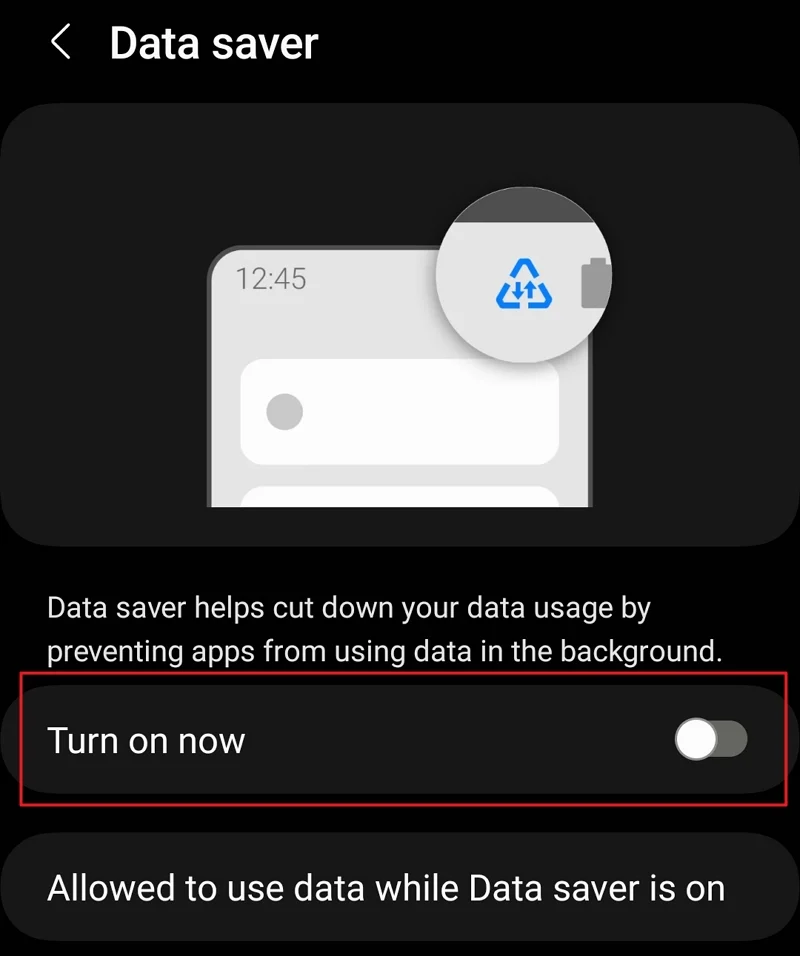
Wenn Sie den Datensparmodus auf Ihrem Android-Gerät aktiviert haben, kann dies dazu führen, dass Telegram beim Herstellen einer Verbindung hängen bleibt. Sie müssen es deaktivieren, um Telegram problemlos nutzen zu können. Um es zu deaktivieren, gehen Sie zur App „Einstellungen“ > „Verbindungen“ > „Datennutzung“ > „Datensparmodus“ .
Wenn Sie unter iOS den Low-Data-Modus aktiviert haben, kann dieses Problem ebenfalls auftreten. Gehen Sie zu Einstellungen > Mobilfunk > Mobilfunkdatenoptionen und deaktivieren Sie den Low-Data-Modus.

Überprüfen Sie Ihren Gerätespeicher
Stellen Sie sicher, dass Ihr Gerät über ausreichend Speicherplatz verfügt, um neue Dateien, Cache und andere Daten zu speichern, die automatisch gespeichert werden, wenn Sie Apps darauf verwenden. Wenn auf Ihrem Gerät nicht mehr genügend Speicherplatz vorhanden ist, treten bei Telegram Verbindungsprobleme auf, da die neuen zwischengespeicherten Daten aufgrund von Speicherbeschränkungen nicht gespeichert werden können. Entfernen Sie unnötige Dateien, deinstallieren Sie Apps, die Sie nicht mehr verwenden, und geben Sie Speicherplatz auf Ihrem Gerät frei, um das Problem zu beheben.
Deaktivieren Sie IPv6 auf dem Router
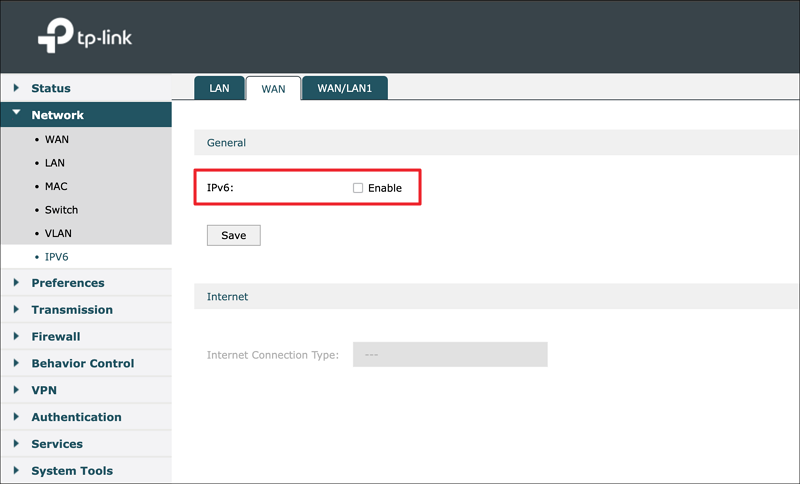
IPv6 ist das fortschrittliche Protokoll, das entwickelt wurde, um das IPv4-Protokoll zu ersetzen. Es gibt noch eine Übergangsphase vom IPv4- zum IPv6-Protokoll. Wenn das IPv6-Protokoll auf Ihrem Router aktiviert ist, kann es dazu führen, dass der Verbindungsstatus hängen bleibt, wenn die Verbindung auf der Serverseite IPv4 ist. Um dies zu vermeiden, müssen Sie das IPv6-Protokoll auf der Konfigurationsseite Ihres Routers deaktivieren.
Um IPv6 auf der Router-Konfigurationsseite zu deaktivieren,
- Öffnen Sie einen Webbrowser auf Ihrem Gerät. Stellen Sie vorher sicher, dass Sie mit dem WLAN des Routers verbunden sind, für den Sie das IPv6-Protokoll deaktivieren möchten.
- Geben Sie die Router-Konfigurationsadresse ein, die Sie im Benutzerhandbuch des Routers finden, oder suchen Sie im Internet nach dem Namen Ihres Router-Herstellers.
- Melden Sie sich mit dem Benutzernamen und dem Passwort an, die Sie auf dem Etikett des Routers finden.
- Unter „Erweitert“ oder „Netzwerkeinstellungen “ sehen Sie auf der Registerkarte „WAN“ die IPv6-Einstellungen.
- Tippen Sie auf das Kontrollkästchen neben IPv6 oder IPv6 aktivieren, um es zu deaktivieren.
- Klicken Sie auf Speichern , um die Änderungen zu speichern und Ihren Router neu zu starten.
Leeren Sie den Cache der Telegram-App
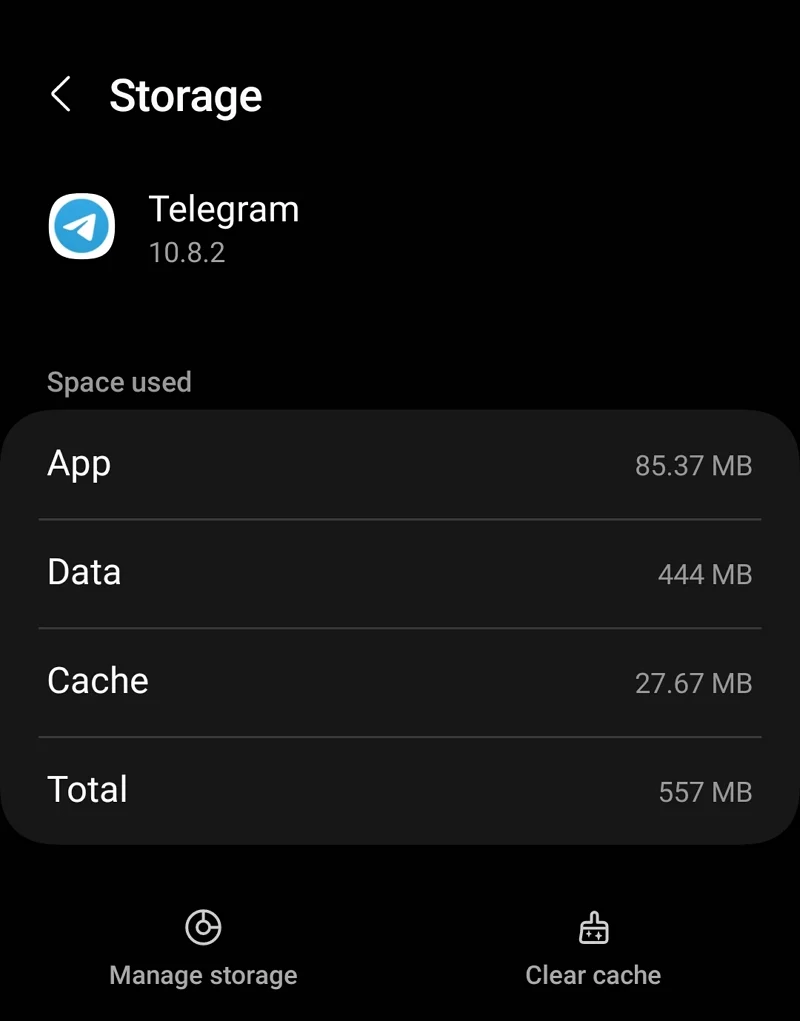
Ein beschädigter App-Cache kann viele Probleme mit der Funktion der jeweiligen App verursachen. Die Telegram-App ist keine Ausnahme. Der Cache von Telegram könnte beschädigt sein, was dazu führen könnte, dass der Verbindungsstatus hängen bleibt. Leeren Sie den Cache der Telegram-App, um das Problem zu beheben und eine normale Verbindung zu Telegram herzustellen.
Um den Cache von Telegram auf Android zu leeren,
- Öffnen Sie die Einstellungen -App
- Tippen Sie auf die Registerkarte Apps
- Scrollen Sie nach unten, suchen Sie Telegram in der Liste der installierten Apps und tippen Sie darauf
- Tippen Sie nun auf der Infoseite der Telegram-App auf Speicher
- Tippen Sie auf der Seite „Speicher“ unten auf dem Bildschirm auf „Cache leeren“ .
Überprüfen Sie, ob das Problem dadurch behoben wurde.
VPN deaktivieren
Wenn Sie Telegram mit einem VPN verwenden, um Ihre IP zu verbergen, ist es besser, Telegram vom VPN zu deaktivieren oder auszuschließen, indem Sie Split-Tunneling in den Einstellungen Ihres VPN aktivieren. Telegram ist in Ländern wie Russland und Brasilien verboten und wird in Ländern, in denen es für Revolutionen genutzt wird, regelmäßig vorübergehend verboten.
Wenn Sie mit Servern aus einem solchen Land verbunden sind, in dem Telegram Zensur oder Verboten ausgesetzt ist, könnte dieses Problem auftreten. Stellen Sie eine Verbindung zu einem Server her, auf dem Telegram einwandfrei funktioniert, oder deaktivieren Sie VPN, um das Problem zu beheben.
Telegram neu installieren

Wenn die oben genannten Lösungen das Problem nicht beheben, müssen Sie die Telegram-App von Ihrem Gerät deinstallieren und sie im Google Play Store oder App Store neu installieren. Halten Sie unter Android das Telegram-Symbol in der App-Liste einige Sekunden lang gedrückt und tippen Sie auf „Deinstallieren“ , um die App vollständig von Ihrem Gerät zu entfernen. Öffnen Sie nun den Google Play Store, suchen Sie nach Telegram und klicken Sie auf Installieren .
Tippen Sie auf iOS-Geräten auf die Telegram-App, halten Sie sie einige Sekunden lang gedrückt und wählen Sie „App löschen“ aus. Gehen Sie dann zum App Store, suchen Sie nach Telegram und tippen Sie auf die Schaltfläche „Abrufen“ .
Melden Sie sich mit Ihrer Handynummer an und prüfen Sie, ob das Problem dadurch behoben wurde. Wenn nichts funktioniert, müssen Sie sich an den Telegram-Support wenden, damit dieser das Problem für Sie behebt.
Telegramm verbindet sich nicht
Wenn Sie feststellen, dass die Telegram-App auf Ihrem Telefon im Verbindungsstatus hängen bleibt oder keine Verbindung zum Internet herstellt, können Sie das Problem leicht beheben, indem Sie den Status Ihrer Internetverbindung, den Serverstatus von Telegram überprüfen, VPN deaktivieren und das IPv6-Protokoll deaktivieren usw. Befolgen Sie die oben erläuterten Methoden und beseitigen Sie die Verbindungsprobleme in der Telegram-App.
Häufig gestellte Fragen zur Behebung eines beim Verbindungsaufbau hängengebliebenen Telegramms
1. Warum bleibt Telegram bei der Kontaktaufnahme hängen?
Telegram funktioniert nur, indem es über das Internet eine Verbindung zu seinen Servern herstellt. Wenn es ein Problem mit dem Internet auf Ihrer Seite oder den Servern auf der Seite von Telegram gibt, wird dieses Problem angezeigt. Sie können das Problem leicht beheben, indem Sie die Netzwerkprobleme beheben oder warten, bis das Telegram-Team die Probleme auf seiner Seite behebt.
2. Wie kann ich das Telegram-Verbindungsproblem auf dem iPhone beheben?
Wenn auf Ihrem iPhone ein Telegram-Verbindungsproblem auftritt, wechseln Sie von mobilen Daten zu WLAN oder umgekehrt und prüfen Sie, ob es hilft. Stellen Sie sicher, dass das Internet einwandfrei funktioniert. Leeren Sie den Cache der Telegram-App, aktualisieren Sie sie auf die neueste Version und prüfen Sie, ob dies zur Behebung des Problems beiträgt.
3. Warum funktioniert mein Telegramm plötzlich nicht mehr?
Wenn Telegram plötzlich nicht mehr funktioniert, liegt möglicherweise ein Problem mit Ihrer Internetverbindung vor. Überprüfen Sie zunächst, ob die Internetverbindung ordnungsgemäß funktioniert. Überprüfen Sie dann, ob es Probleme auf der Telegram-Seite gibt. Möglicherweise liegt eine Ausfallzeit vor, die das Problem verursacht. Sie müssen warten, bis das Problem vom Telegram-Team behoben wurde. Wenn die Internetverbindung ordnungsgemäß funktioniert und es keine Probleme mit Telegram gibt, müssen Sie die Telegram-App aktualisieren, prüfen, ob genügend Speicherplatz auf dem Gerät vorhanden ist, den Cache leeren und die Telegram-App gegebenenfalls neu installieren.
